휴대전화가 없는 사람을 찾아보기 힘들 정도로 요즘에는 휴대전화를 모두 사용하고 계시는데요.
대부분 소지하고 계시기 때문에 그 안에 소통을 위한 앱으로 카카오톡 또한 설치를 안 하신 분들도 거의 없으실 것이라 생각됩니다.
어느새 우리 삶 속에 의사소통 수단의 중요한 부분으로 자리잡고 있어서 필수에 가깝게 이용되고 있다고 해도 과언이 아닌데요.
이 카카오톡을 PC에서도 사용할 수 있어서 업무 효율과 더욱 유용한 일상에 편리함을 제공하고 있습니다.
이미 알고 있고 활용 중이신 분들도 많이 계시지만 계속해서 카카오톡 PC 버전 사용법에 대한 질문 검색이 많아지는 것 같아 함께 정보를 공유할까 합니다.

[목차여기]
1. 카카오톡 PC 버전 왜 사용할까
카카오톡의 기본 기능인 메시지 주고받기나 간단한 파일 주고받기, 이모티콘, 선물하기와 보이스 톡 등 다양한 기능들을 이용해 보셨을 것입니다.
안 그래도 편리하게 이용하고 있는데 이것을 PC에서도 이용할 수 있다면 일상의 편리함은 배가될 것입니다.
다만, 알고 계셔야 할 것은 모바일에서 카카오톡을 이용 중이셔야 PC 버전에서도 사용이 가능하며,
모바일에서 이용하시던 기능이 PC 버전에서 모두 지원되는 것은 아니니 참고하시기를 바랍니다.
흔히들 하시는 사진과 동영상 파일 등을 공유하실 때 휴대전화에서 컴퓨터로 옮겨야 했던 번거로움이 사라질 뿐만 아니라,
휴대폰으로 보내기에는 불편했던 장문의 메시지 작성을 하실 때,
그리고 1:1 채팅이나 그룹 채팅 등에서 직접 키보드로 빠른 작성을 할 수 있고,
여러 창을 열고 이용할 수 있다는 점에서 편리하다고 말씀드릴 수 있습니다.
이것을 업무에 이용하시는 거면 당연히 업무 효율도 올라가겠지요?
2. 카카오톡 PC 버전 설치 이렇게 하세요
먼저, 인터넷 검색창에 카카오톡이라고 치시고 검색하신 후 카카오톡을 클릭합니다.
클릭해 들어가셨다면 오른쪽 상단에 다운로드를 눌러 주시고 본인 컴퓨터에 해당하는 운영체제를 선택해 주시면 다운로드가 시작됩니다.
Windows를 대부분 선택하시지만, 맥컴퓨터를 이용하시는 분들은 mac OS를 선택해 주시면 됩니다.
그다음 카카오톡 프로그램이 다운로드 되었을 텐데, 보통은 컴퓨터 하단에 Kakao Talk_Setup.exe라고 뜨는게 보이실 것입니다.
이것을 클릭하시거나, 만약에 안 뜨신다면 탐색기를 열고 메뉴에 다운로드로 가시면 앱이 다운된 것을 보실 수 있습니다.
이것을 더블클릭해 주시면 설치가 진행되는데, 언어 선택을 하라는 메시지 창이 뜨고 한국어로 설정된 것을 확인하신 다음 OK를 클릭해 주시면 됩니다.
그러면 설치를 시작한다는 창이 뜨는데 다음을 눌러 주시고, 설치 폴더를 어디로 할 것인지 지정해 주시면 되는데,
대부분은 자동으로 Program Files 내에 생성이 되니 그대로 다음을 눌러 주시면 됩니다.
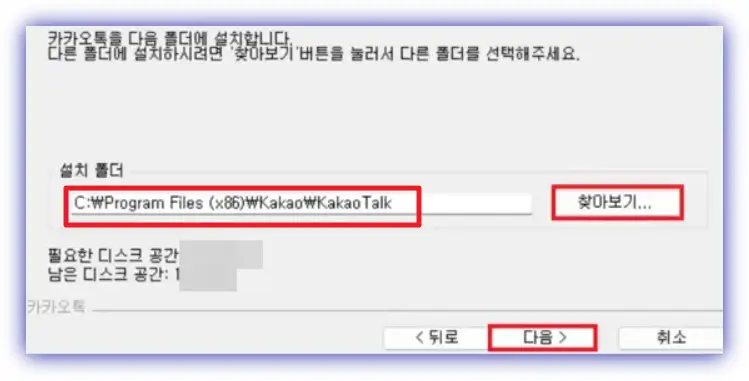
그러면 다음 화면에서 설치하려는 구성 요소 선택이라는 항목이 뜨는 것을 보실 수 있는데,
보시고 필요에 따라 체크하신 후 설치 버튼을 눌러 주시면 설치 완료라고 뜨는데 마침을 눌러 주시면 됩니다.

3. 카카오톡 PC 버전 로그인 방법 2가지와 유의할 점
카카오톡 PC 버전으로 로그인하는 방법은 2가지가 있는데 일반적으로 하시는 카카오 계정으로 로그인하시는 방법과 QR 코드로 로그인하시는 방법이 있습니다.

카카오 계정으로 로그인은 그냥 계정과 비번을 넣고 로그인하시면 되는 것이니, QR 코드로 로그인 방법을 안내해 드리도록 하겠습니다.
먼저, QR 코드 로그인을 누르시면 QR 코드가 확인되실 텐데 스마트폰에서 점 세 개(더 보기)를 누르시고 오른쪽 상단에 [ㅡ] 아이콘을 누르신 다음에 QR 코드를 스캔하시면 됩니다.
그러면 PC에 로그인한다는 메시지가 뜨고 하단에 있는 로그인 버튼을 클릭해 주시면 되는데
로그인 성공 메시지가 뜨고 하단에 기기 연결 관리라고 뜨는데 들어가시면 접속 중인 컴퓨터 정보가 나옵니다.
여기서 내 기기가 아닌 것으로 확인된 것은 로그아웃 버튼을 눌러주시면 됩니다.
그런데 다른 기기에서 로그인 알림을 ON으로 설정하시면 다른 기기에서 로그인하시는 경우 알림이 뜨게 되니 설정하시는 것이 좋습니다.

유의하실 점은,
휴대전화 카카오톡 설정 그대로 PC 버전에 똑같이 자동 적용되는 것이 아니기 때문에 모든 설정을 PC 버전에서도 설정해 주셔야 한다는 것인데요.
먼저, 카톡 음소거를 꼭 설정해 놓으셔야 회사에서 사용하실 때 불편함이 없으시겠지요?
PC 버전에서 보시면 맨 하단쪽에 있으니 설정해 놓으시면 됩니다.
그리고 하단에 톱니바퀴 설정을 클릭하시면 잠금모드나 로그아웃, 종료가 있는데 보안상 필요시 마다 설정을 해주시는 것이 좋습니다.
잠시 잠금모드로 하시는 경우 설정-일반 탭에서 설정하실 수 있으니 자리를 비우시거나 하실 땐 PC에서의 보안을 철저히 하시기를 바랍니다.
그밖에 설정-채팅 항목에 들어가시면 채팅 옵션에 사진 전송시 묶어 보내기, 파일 전송시 확인하고 보내기 등 설정 메뉴들이 있으니 확인하시고 설정해 주시면 됩니다.
4. 마치며
지금까지 카카오톡 PC 버전 설치 방법 및 유의점에 대해서 안내해 드렸는데요.
휴대전화로만 카카오톡을 이용하시지 말고 PC로도 이용하셔서 어디서든 일상의 편리함을 누려 보시는 것도 좋을 것 같습니다.
오늘도 소중한 정보가 여러분에게 소중하게 쓰이셨기를 바라며 함께 보시면 좋은 글들도 있으니 확인하시고 많은 도움 되시기를 바랍니다.
Recuva 무료 앱 USB 파일 복구 손쉽고 간단하게 해결하기
Recuva 무료 앱 USB 파일 복구 손쉽고 간단하게 해결하기 여러분은 컴퓨터 작업 시 저장 수단으로 무엇을 이용 중이신가요? 자료를 저장할 수 있는 안전한 수단은 많지만 저를 비롯해 부득이하게 US
vivid-infor1.root-infor.com
[2단계 보안설정 방법]-구글,네이버,다음
누군가 내 사이트나 이메일을 해킹하기 위해 접속을 시도하고 있다는 것을 알아챘을 때 불안하고 찜찜한 기분을 느끼신 적 있나요? 사실 바쁘게 생활하시면서 나도 귀찮아서 소홀히 여기던 그
vivid-infor1.root-infor.com
구글 킵(Google Keep) 사용 방법
지난 시간에 알려드린 네이버 킵(NAVER Keep) 사용 방법에 이어서 오늘은 구글 킵(Google Keep) 사용 방법에 대해서 안내해 드리도록 하겠습니다. 장소를 불문하고 어디서든지 갑자기 나에게 떠오르는
vivid-infor1.root-infor.com
네이버 킵(NAVER Keep) PC와 모바일에서 사용하는 방법
평소에 휴대폰 등에 스크랩해 둔 정보나 필요한 정보와 링크, 이미지, 동영상 등을 보관했다가 다른 기기에서 어디서든 손쉽게 내려받아 작업하고자 할 때 아주 유용한 방법이 있습니다. 우리가
vivid-infor1.root-infor.com
내 컴퓨터 해킹 대처 가이드
내 컴퓨터 해킹 대처 가이드 우리가 컴퓨터를 사용하다 보면 평소와는 다른 작동 때문에 컴퓨터 해킹을 한 번쯤 의심해 보았을 것입니다. 그렇지만 해킹당했다고 해서 당장 우리가 할 수 있는
vivid-infor1.root-infor.com
구글 해킹 대처 가이드
구글 해킹 대처 가이드 어떤 사이트를 방문했을 때 팝업이 표시된다든지 원치 않는 바이러스가 설치되는 경우에는 많이 당황하실 수 있습니다. 그런데 구글 광고 게재 사이트의 대부분은 악성
vivid-infor1.root-infor.com
핸드폰 해킹 확인 및 차단 방법
핸드폰 해킹 확인 및 차단 방법 우리가 보통 핸드폰을 사용할 때 필요에 의해서 해당 앱을 다운로드하거나 파일을 받아 설치해야 하는 경우가 종종 생기게 됩니다. 사실 필요에 의한 것이기 때
vivid-infor1.root-infor.com
미리 캔버스(Miricanvas) 사용자 가이드
요즘에는 분야별로 블로그를 운영하시는 분들이 상당히 많으신 것 같습니다. 웹사이트를 둘러보면 각자 자기 개성에 맞는 이미지와 섬네일 등을 전문가 못지않은 솜씨로 올려놓으신 것을 쉽게
vivid-infor1.root-infor.com
망고 보드 사용법
망고 보드 사용법 미리 캔버스에 이어서 망고보드 역시 우리가 전문가는 아니지만 전문가처럼 누구나 디자인을 쉽게 할 수 있도록 도와주는 고마운 웹 기반 도구입니다. 사용법을 조금 익히고
vivid-infor1.root-infor.com
'IT' 카테고리의 다른 글
| 오프스크린 이미지 지연하기 [티스토리] (0) | 2024.06.17 |
|---|---|
| CLS 문제 개선 0.1초 초과 해결 (0) | 2024.04.08 |
| 구글 애드센스 지급 계좌 설정과 지급기준액 바꿈 이렇게 (3) | 2024.03.07 |
| 크롬 브라우저 속도 개선 및 메모리 최적화와 성능 향상 설정 (0) | 2024.02.19 |
| 구글에 아직 알려지지 않은 URL.색인 생성 요청이 거부됨.특정 조건 충족 (1) | 2024.02.14 |




댓글